如何快速恢复IE崩溃时意外关闭网页
摘要:有没有遇到过这样的情况,为了查找资料打开了很多网页,突然系统崩溃或是浏览器意外关闭,线索一下子全断了…真是很沮丧啊!对此,In...
有没有遇到过这样的情况,为了查找资料打开了很多网页,突然系统崩溃或是浏览器意外关闭,线索一下子全断了…真是很沮丧啊!
对此,Internet Explorer 显然是早有准备。简单两步,问题解决,辛苦工作就不用白费啦!赶快来看看具体的操作步骤吧。 1.点击“工具”按钮,选择“Internet 选项”。
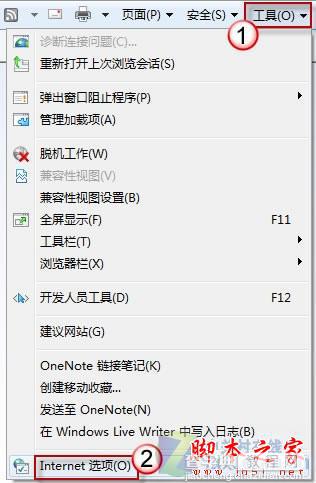
2.单击“高级”选项卡;在浏览部分中,勾选“自动崩溃恢复”复选框。
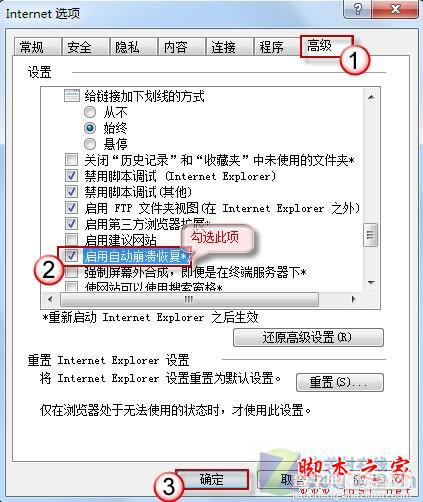
差不多了,重启浏览器,试试效果怎么样?
如果意外关闭的网页仍然无法恢复,就重置 IE 吧。
【如何快速恢复IE崩溃时意外关闭网页】相关文章:
下一篇:
360安全浏览器截图使用图文介绍
